Hướng Dẫn Sử Dụng Phần Mềm Quản Lý Bán Hàng Miễn Phí
1)Hướng Dẫn Đăng Ký:
- Để đăng ký sử dụng phần mềm quản lý Salesmanage các bạn click vào Đăng Kí trên menu nó sẽ hiện ra giao diện như phía dưới các bạn : Nhập địa chỉ Email hoặc Sử dụng Facebook đăng ký (Nếu đăng kí bằng email thì bạn vào hộp thư địa chỉ email để xác nhận ).
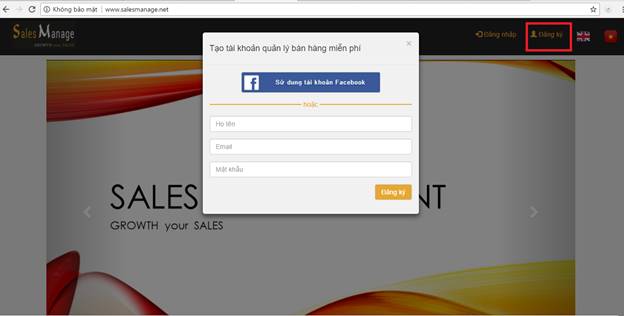
- Nếu đăng kí bằng email thì sẽ nhận được mail như sau và click vào Confirm để xác nhận:
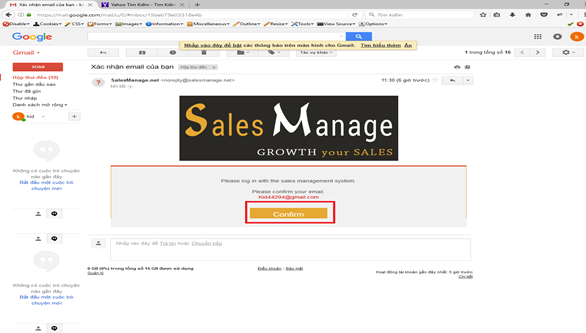
- Sau đó nhận được thông báo thành công và bạn có thể sử dụng phần mềm :
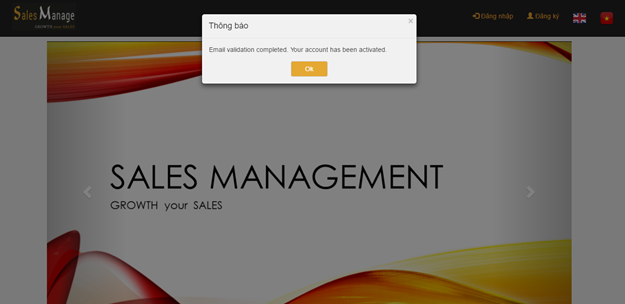
2) Đăng Nhập và Cập nhật Thông Tin Cửa Hàng :
Bước 1 : Sau khi đăng kí xong click vào Đăng Nhập để sử dụng :
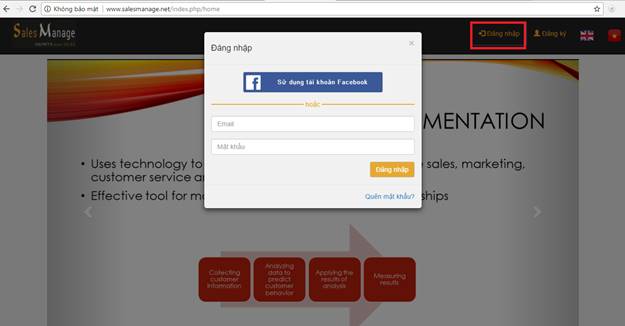
Bước 2 : Cập nhật thông tin Cửa Hàng
- Sau khi đăng nhập hãy cập nhật thông tin :
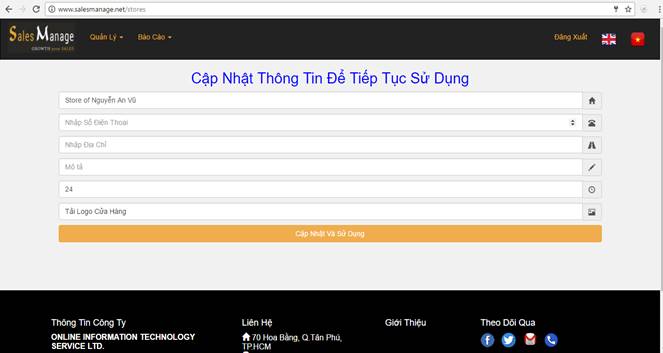
3. Quản Lí Danh Mục Mặt Hàng:
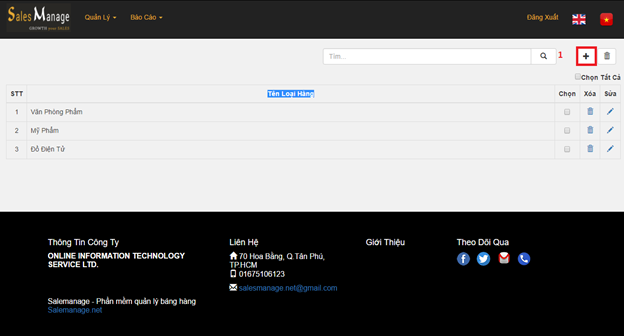
+(1)Thêm mới Loại Hàng : Thêm các loại hàng mà cửa hàng kinh doanh như mỹ phẩm, Đồ ăn, Nước uống,….
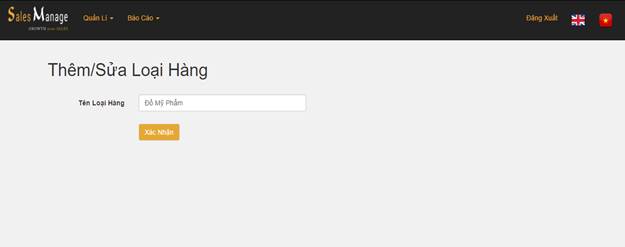
3)Quản Lí Mặt Hàng :
- Lúc này trong cửa hàng chưa có mặt hàng nào:
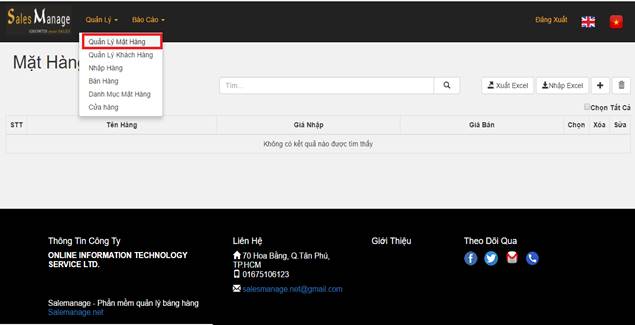
Ta có thể thêm mặt hàng bằng nhiều cách :
+ Cách 1: Thêm bằng cách bấm vào dấu+ (thêm mới), khi số lượng mặt hàng ít :
+ Cách 2: Thêm bằng Nhập Excel khi cần nhập số lượng nhiều :
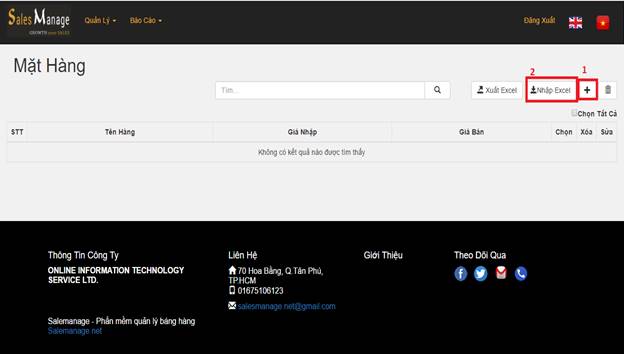
+ Cách 1: Sau khi bấm vào +(thêm mới)sẽ tới giao diện để thêm mới mặt hàng :
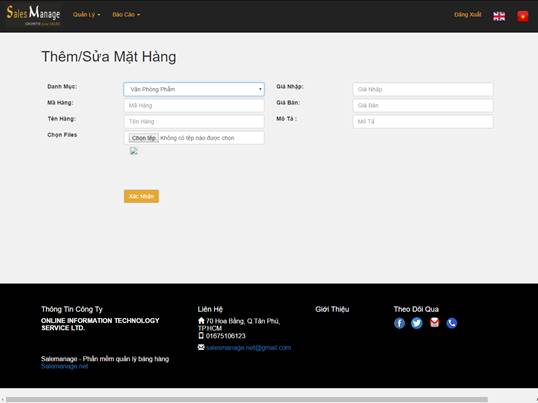
+Cách 2: sau khi click vào nhập excel sẽ ra giao diện bên dưới ta sẽ down file mẫu về nhập theo mẫu và sau đó chọn tệp upload lên :
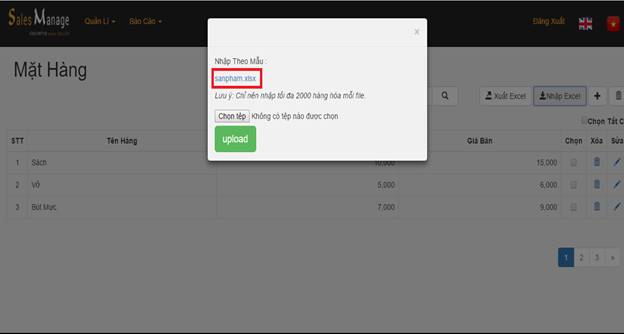
Mẫu excel upload được nhiều hàng hóa :
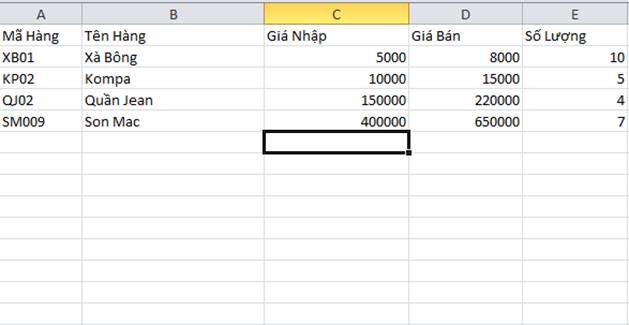
4) Quản Lí Khách Hàng : Tương tự như (mặt hàng)
5) Nhập Hàng:
-Chưa Nhập Hàng:
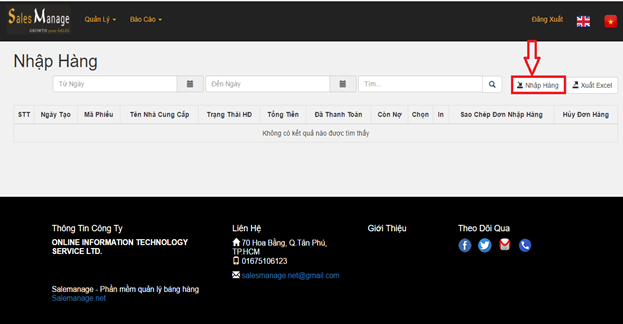
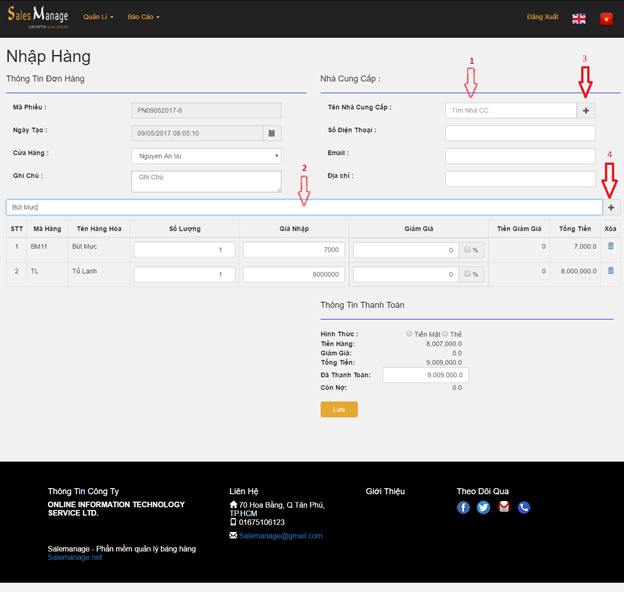
+(1).Tên Nhà Cung Cấp : nếu đã từng đặt hàng ở nhà cung cấp , ta chỉ cần nhập tên, số điện thoại hoặc địa chỉ nhà cung cấp , hệ thống sẽ tự động thêm vào.
+ 2)Nhập vào ô để tìm các mặt hàng đã có sẵn trong cửa hàng .
+(3) click vào (+) để thêm nhanh Nhà CC mới. Nếu là nhà cung cấp mới thì ta tạo mới click vào dấu (+), điền đầy đủ thông tin và chọn Lưu để lưu nhà cung cấp mới vào hệ thống (nên tạo mới nhà cung cấp nếu chưa có để dễ dàng quản lí) : (hình dưới).
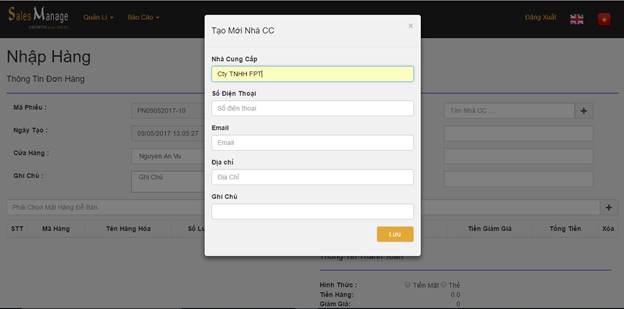
+(4) click vào để thêm nhanh mặt hàng mới :
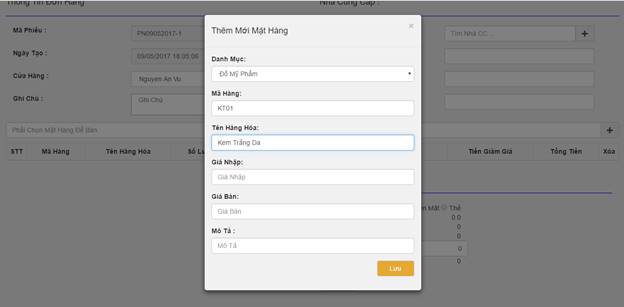
- Sau Khi Nhập Hàng :
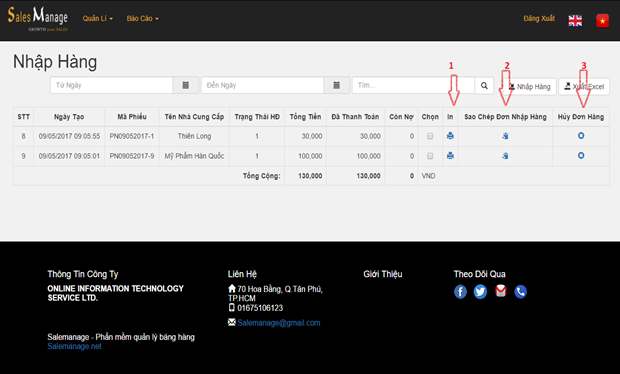
(1)In :Để in ra phiếu nhập :
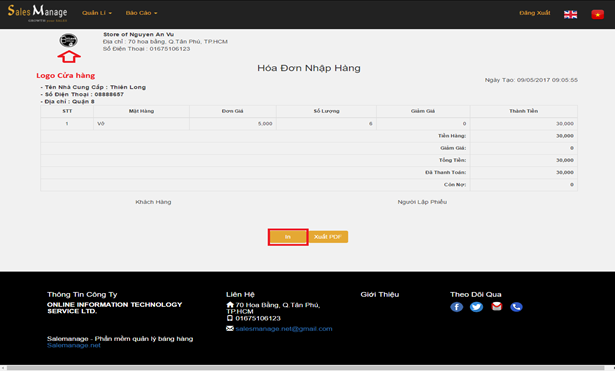
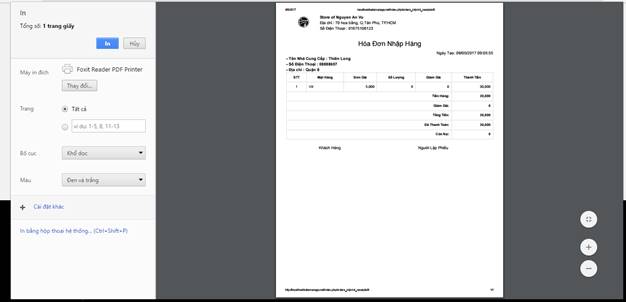
(2)Sao chép đơn hàng:sao chép các đơn hàng đã từng đặt
(3)Hủy đơn hàng :Số lượng nhập sẽ được trừ ra trong tồn kho
6.Bán Hàng:
- Chưa Bán Hàng:
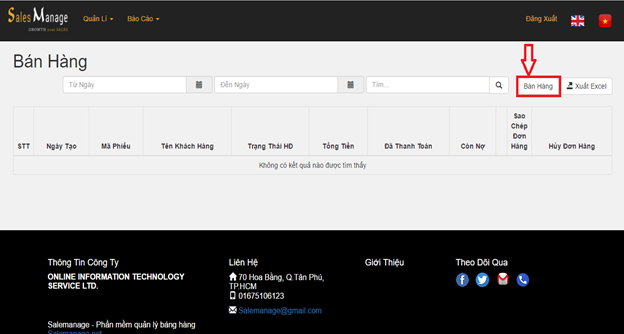
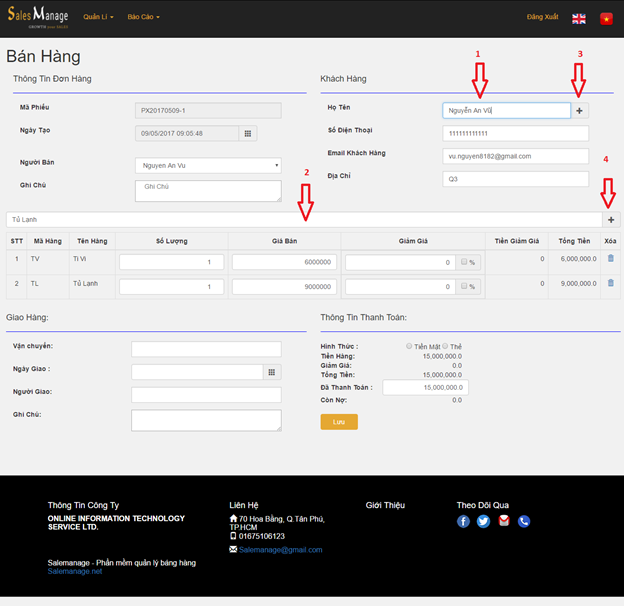
(1)Họ Tên Khách Hàng :nếu khách đã từng mua hàng ở shop, ta chỉ cần nhập tên, số điện thoại hoặc địa chỉ khách hàng, hệ thống sẽ tự động thêm vào. Nếu là khách hàng mới thì ta tạo mớ bằng cách click vào dâu + kế bên để thêm mới khách hàng, điền đầy đủ thông tin và chọn Lưu để lưu vào hệ thống. (nên tạo mới khách hàng nếu chưa có để dễ dàng quản lí hoặc ko cần điền tên nếu là khách vãng lãi)
(2). Nhập vào ô để tìm các mặt hàng đã có sẵn trong cửa hàng
(3). Click vào để thêm nhanh Khách hàng mới:Nếu là khách hàng mới thì ta tạo mới click vào dấu (+), điền đầy đủ thông tin và chọn Lưu để lưu Khách hàng mới vào hệ thống (hoặc là khách vãng lãng thì không cần thêm nếu là khách quen thì nên thêm mới để dễ quản lí) :
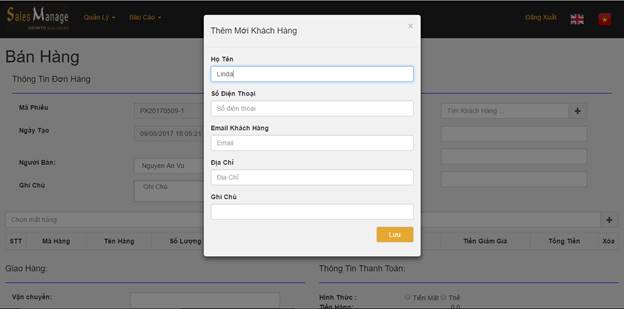
+(4) click vào để thêm nhanh mặt hàng mới :
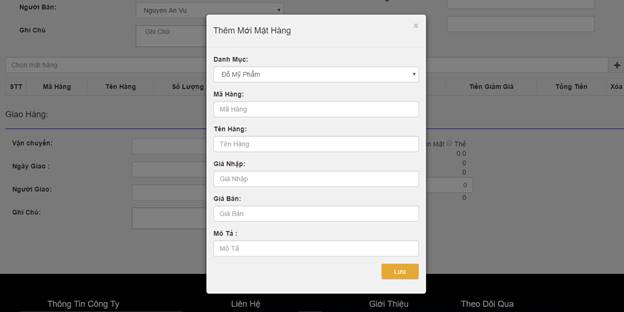
- Sau Khi Bán :
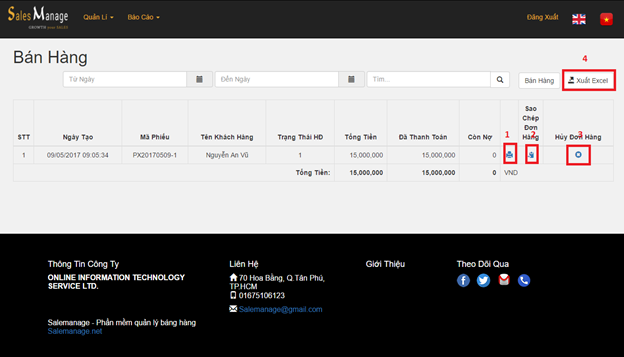
(1)In hóa đơn bán hàng:
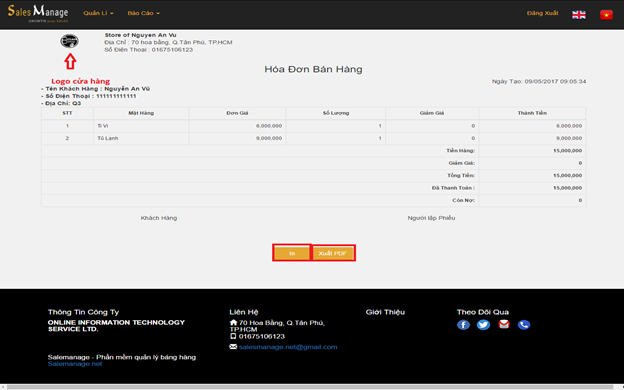
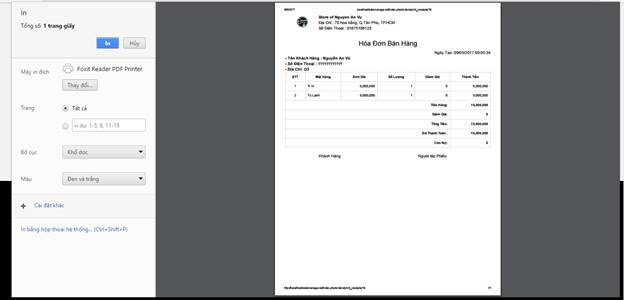
Xuất PDf
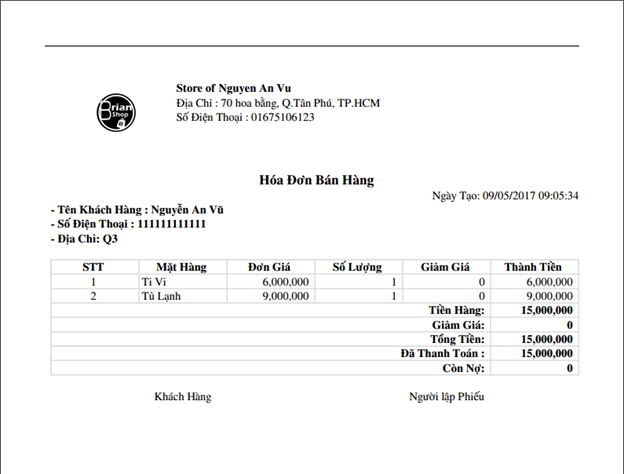
(2)Sao chép đơn hàng đã từng bán
(3)Hủy đơn hàng sau đó sô lượng bán sẽ được cộng lại vào kho
(4)Xuất các đơn bán hàng ra file excel
7. Doanh Số :
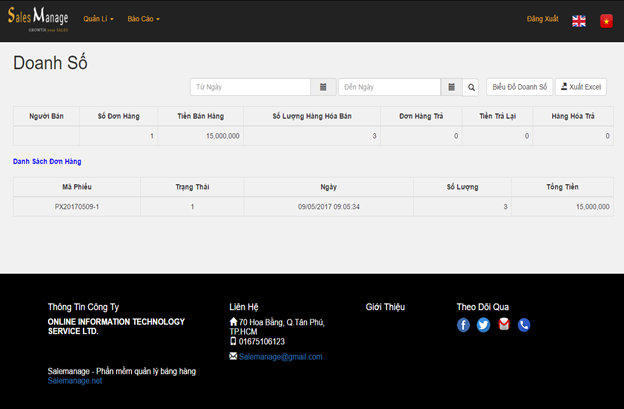
8. Tồn Kho :
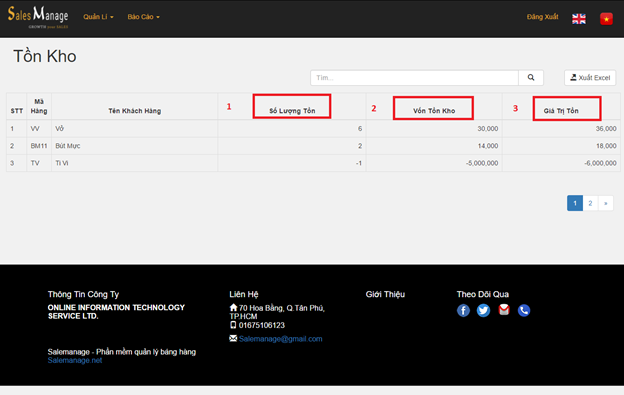
(1).
- Số lượng tồn = số lượng nhập – số lượng bán .
- Nếu số lượng tồn âm thì là do số lượng bán > số lượng nhập
(2). Vốn Tồn Kho là Số tiền vốn (giá nhập) x Số lượng tồn.
(3) Giá trị tồn = Giá bán * Số Lượng Tồn.
* Các Bạn còn gì cần tư vấn có thể liên hệ SĐT : 01675106123 hoặc
Facebook